Windows10系统之家 - 安全纯净无插件系统之家win10专业版下载安装
时间:2020-08-25 11:05:43 来源:Windows10之家 作者:huahua
win10系統升级失败怎么办?win10发布后,一时吸引了众多用户。很多人都将自己的电脑系统升级成了win10系统。但是作为新产品,也会存在一些问题,如系统不稳定,就困扰了不少用户。每个问题都会有相对应的原因的解决方法,只不过网友们需要时间去寻找解决的。下面小编给大家分享分享解决win10升级失败的应对方法。
win10系統升级失败怎么办
1,先在右下角的搜索框中,搜索“疑难解答”,弹出相关工具,点击打开。
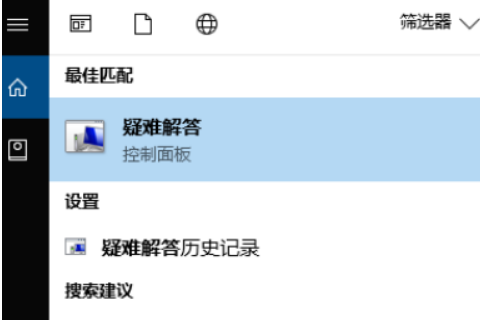
2,然后点击“系统和安全”下方的“使用Windows更新解决问题”。
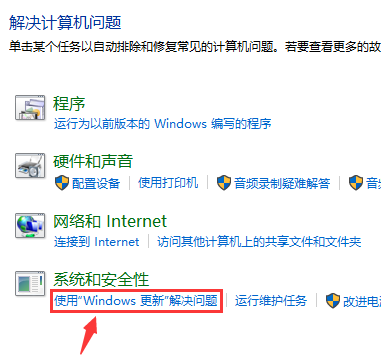
3,选择“以管理员身份进行疑难解答”。
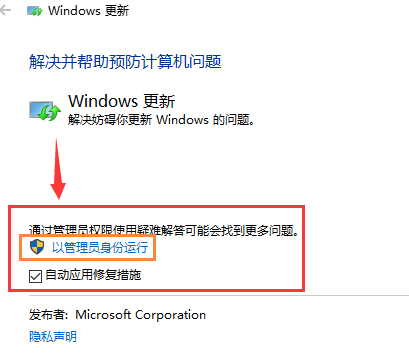
4,选择【应用此修复程序】。
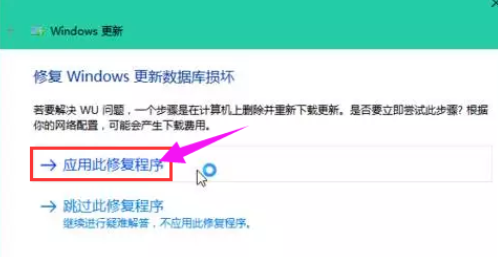
,
5,点击【应用此修复程序】,耐心等待。
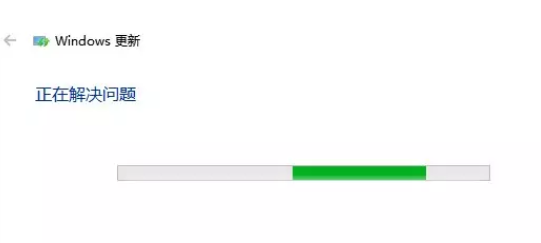
6,最后等到“疑难解答”工具完成修复即可。一般可以成功修复问题,修复完成后,点击关闭。
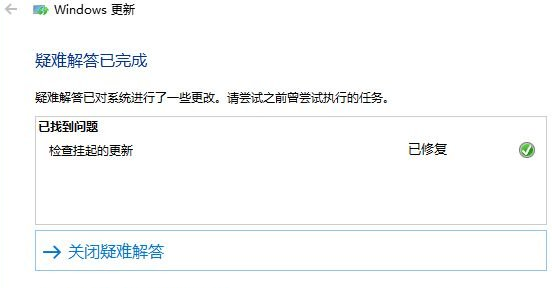
热门教程
热门系统下载
热门资讯





























